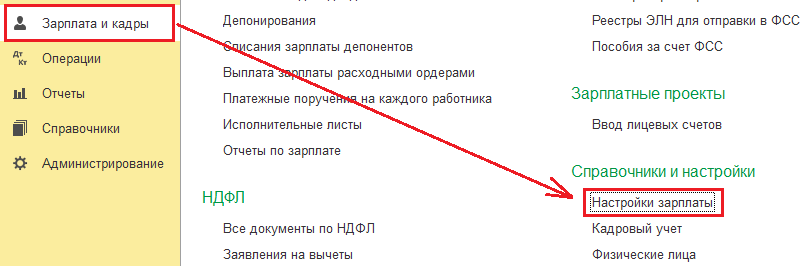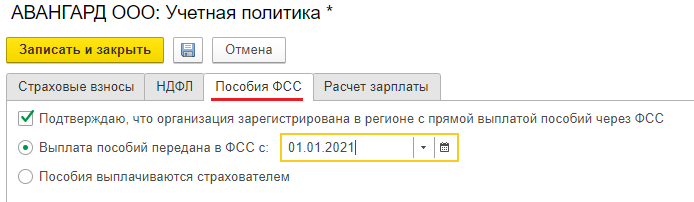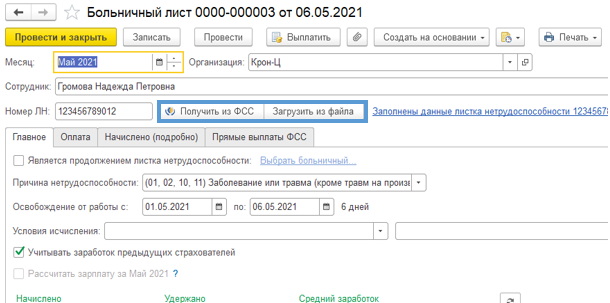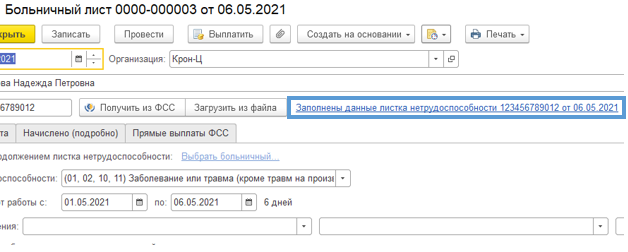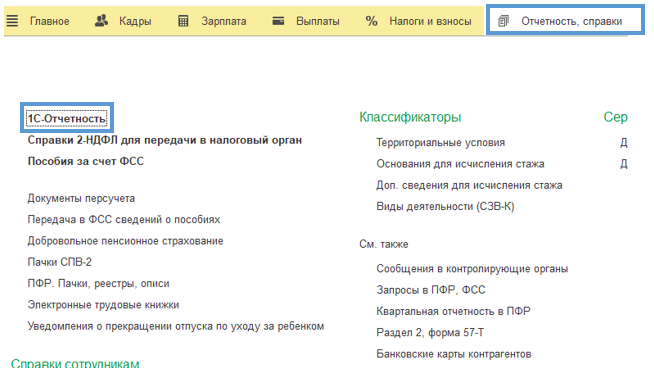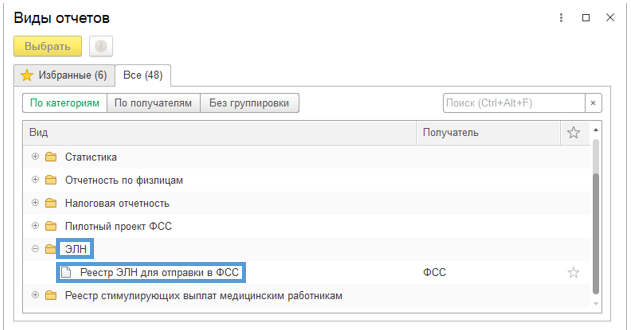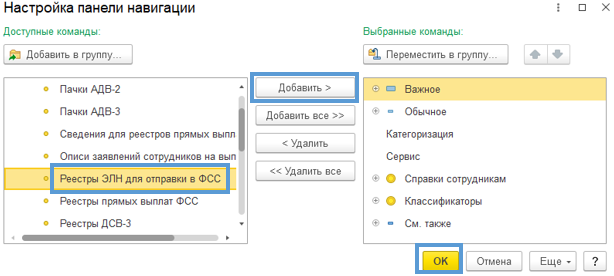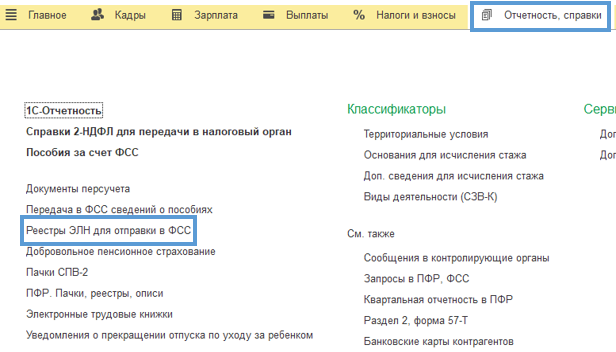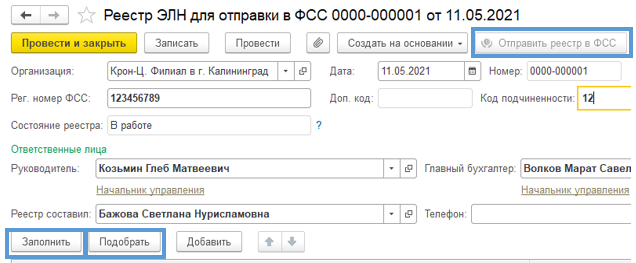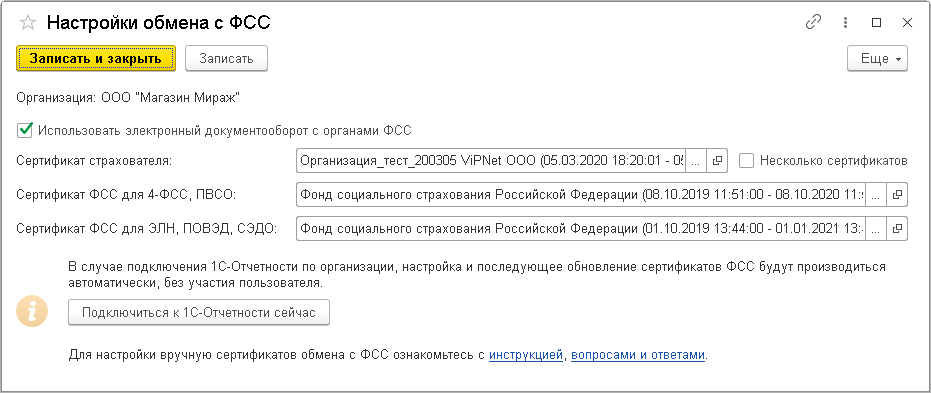Как загружать больничные (Электронные листки нетрудоспособности) в 1С ЗУП?
Электронные листки нетрудоспособности действуют уже четыре года, но по-прежнему вызывают вопросы, прежде всего о том, как загрузить больничный в 1С «Зарплата и управление персоналом 8», ред. 3.1? Как загрузить больничные ФСС в 1С? Ответы – в этой статье.
Электронные больничные листы. Как это работает?
Разумеется, в программе «1С:Зарплата и управление персоналом 8», ред. 3.1 реализована возможность загрузить электронный больничный в 1С, что позволяет:
- упростить учет больничных;
- исключить ошибки при оформлении;
- снизить затраты на хранение бумажных документов и документооборот в целом;
- снизить риски принятия поддельных листов;
- исключить ошибочные переплаты и недоплаты.
Сведения о наступлении страховых случаев по временной нетрудоспособности и материнству (далее — ВНиМ) вносятся в Единую интегрированную информационную систему «Соцстрах», за ведение которой отвечает ФСС России, он же является страховщиком. Страхователями выступают работодатели. Учреждения здравоохранения оформляют электронные больничные с письменного согласия работника и при условии, что само учреждение и работодатель участвуют в системе информационного взаимодействия с ФСС России.
Есть также возможность взаимодействия через личный кабинет на сайте ФСС России, где можно получать уведомления о выдаче электронных больничных и совершать необходимые действия (кстати, работники также могут отслеживать движения своих больничных, заведя кабинет застрахованного).
Пользователи «1С»- не мучаются вопросом о том, как загрузить в 1с 8.3 ЗУП электронный лист: информационный обмен с ФСС по этому поводу осуществляется непосредственно из программы (начиная с вер. 3.1.2.293).
Схема проста – работнику с его согласия выдается электронный больничный (возможность доступна в решениях 1С для здравоохранения), оформленный надлежащим образом, информацию о котором учреждение здравоохранения отправляет в ФСС России, а работнику передает номер больничного. После того, как работник сообщит этот номер, работодатель через «1С: ЗУП» делает запрос и получает всю информацию по больничному из ФСС, а из системы — также все данные для корректного расчета пособия:
- данные страхователя;
- данные застрахованного;
- сведения о среднем заработке;
- стаж работы и проч.,
поскольку все эти сведения уже имеются в «1С».
Как получить нужные сертификаты, чтобы загружать электронные листки нетрудоспособности?
Очевидно, что для такого высокотехнологичного взаимодействия надо иметь соответствующий инструментарий, а именно – усиленную электронную подпись и сертификаты, иначе загрузить больничный лист в «1С» не получится.
Если вы являетесь пользователем «1С-Отчетности», то, скорее всего, у вас подключено направление «ФСС», и все необходимые данные уже установлены автоматически. Если нет, а также в случае если используется сертификат ЭП, не «Калугой Астрал» или «Такском», настройку обмена данными с ФСС следует провести вручную. (К сожалению, и в облаке с ЭП, выданной не указанными двумя операторами, осуществлять обмен с ФСС России нельзя). Кроме того, при ручной настройке пользователь сам следит за актуальностью сертификатов и должен своевременно их обновлять. Нам понадобятся:
- криптопровайдер (ViPNet CSP, КриптоПро CSP);
- сертификаты ФСС и сертификат ответственного лица страхователя,
а также указание их в настройках ПО.
Где взять сертификаты ФСС?
Сертификаты головного удостоверяющего центра скачивается по адресу https://e-trust.gosuslugi.ru/#/portal/mainca, после установки всех их следует поместить в папку «Доверенные корневые центры сертификации».
Корневой сертификат Удостоверяющего центра ФСС России скачиваются и устанавливаются все (система подберет нужный), в папку «Промежуточные центры сертификации»
Сертификат открытого ключа подписи уполномоченного лица ФСС РФ для электронных листов нетрудоспособности (по ГОСТу Р 34.11-2012/34.10-2012) скачивается по адресу https://lk.fss.ru/cert.html, устанавливается в папку «Другие пользователи». Актуальность сертификатов также надо проверять самостоятельно.
Для примера приведем алгоритм установки сертификата головного удостоверяющего центра:
- по адресу https://e-trust.gosuslugi.ru/#/portal/mainca скачиваем сертификат (ссылка с номером уникального номера — «отпечатка»);
- открывается окно сертификата на вкладке «Общие». Нажимаем «Установить сертификат»;
- расположение хранилища – «Текущий пользователь»;
- выбрать хранилище (рекомендации см. выше);
- для завершения настройки нажмите кнопку «Готово».
Как установить сертификат страхователя?
Перед тем, как загрузить больничный лист в 1С, и отправлять реестры электронных больничных в ФСС России, следует получить сертификат ответственного лица организации (страхователя). Для отправки отчетов в соцстрах годятся сертификаты, выданные доверенными удостоверяющими центрами «1С», а устанавливается сертификат следующим образом: запускаем криптопровайдер (КриптоПро CSP, VipNet CSP), устанавливаем сертификат в хранилище личных сертификатов текущего пользователя, проверяем наличие сертификата в «личном» хранилище.
Как настроить сертификаты в программе «1С: ЗУП»?
Перед тем, как загрузить электронный больничный в 1С, необходимо произвести небольшую подготовительную настройку, а именно: инсталлированные сертификаты надо прописать в настройках обмена с соцстрахом:
«1С-Отчетность» — «Настройки» — «Отчетность в электронном виде» — «Настройки обмена с контролирующими органами» — «Расширенные настройки» — «Настройки обмена с ФСС»
Как электронный больничный загрузить в 1с ЗУП 3?
Итак, у нас имеется номер электронного больничного листа, подключена «1С-Отчетность» или необходимый сертификат ФСС России. Рассмотрим, как загрузить в «1С» электронный больничный лист.
Когда мы создаем документ типа «Больничный лист», то заполнить нам надо лишь сведения о застрахованном лице (работнике) и номер электронного больничного – иные сведения система подставит в автоматическом режиме.
Пользователи сервиса «1С — Отчетность», отправляющие регламентированные отчеты, то смело выбираем вариант «Получить из ФСС», если же отчеты отправляются из иной программы или ЛК на сайте ФНС России, то сначала следует сохранить файл из нее, а потом уже выбрать «Загрузить из файла». Сведения, полученные с сервера ФСС России, подставятся автоматически, также автоматом будут внесены данные о среднем заработке, трудовом стаже, которые уже присутствуют в ИБ «1С», равно как и сведения об учреждении здравоохранения. Пользователю «1С» не заботиться о том, как загрузить медицинские организации в 1С ЗУП, они подставляются автоматически.
После того как данные будут заполнены, в «шапке» будет ссылка, по которой следует пройти, чтобы проверить корректность их внесения. Начисление и выплата производятся так же, как при традиционном «бумажном» больничном.
Чтобы правильно загрузить больничный в 1с ЗУП, то после расчета следует отправить в ФСС соответствующий реестр. Из Журнала регламентированных отчетов следует выбрать отчет «Реестр ЭЛН для отправки в ФСС», который можно отправить в соцстрах или же выгрузить.
В отчет добавляются только электронные больничные. Чтобы проверить, какие именно данные отправляются вместе с «Реестром…», достаточно дважды щелкнуть по строке соответствующего больничного листка.
ТОП ПРОДАЖ
Электронный больничный и прямые выплаты ФСС: как с этим работать в «1С:ЗКГУ 3.1»
Мы живем в век информационных технологий, где из года в год компании, частные предприниматели и государство стараются автоматизировать как можно большее количество процессов и увеличить эффективность своей деятельности. Одним из примеров такой автоматизации является внедрение электронного больничного листа и прямые выплаты Фонда социального страхования (ФСС).
С 1 июля 2017 года стало возможным формирование как бумажных больничных, так и электронных листков нетрудоспособности (ЭЛН).
Что такое ЭЛН?
ЭЛН — это аналог обычного больничного листа. Заполняется в специализированных программах или непосредственно в личном кабинете Фонда социального страхования. Нововведение значительно упрощает работу бухгалтера и его взаимодействие с ФСС, а также позволяет не беспокоиться о возможных ошибках и наличии ненадежных документов. В связи с этим многие организации постепенно переходят на ЭЛН.
В этом материале мы расскажем и покажем, как сформировать электронный больничный лист и настроить прямые выплаты ФСС в программе «1С:Зарплата и кадры государственного учреждения 3.1» («1C:ЗКГУ»).
Чем электронный больничный лучше бумажного?
Электронный больничный формируют в медучреждении в специальной программе, что позволяет:
- свести к минимуму ошибки, которые может допустить медицинский сотрудник при заполнении бумажной версии;
- ЭЛН нельзя потерять, подделать или испортить, не требуется специальное место для его хранения;
- информация из ЭЛН автоматически загружается в программу «1С» — бухгалтеру не придется тратить время на заполнение больничного вручную, также снижается к минимуму процент ошибок, а следовательно, и отказов ФСС при возмещении расходов;
- ЭЛН после формирования попадают в единую базу ФСС, для подтверждения расходов за счет ФСС работодателю не нужно будет предоставлять подтверждающие документы.
Ключевые функции ЭЛН
К основным функциям электронного листка нетрудоспособности можно отнести:
- подтверждение факта обращения сотрудника компании и медицинское учреждение;
- с юридической точки зрения ЭЛН гарантирует сотруднику сохранение его рабочего места на период болезни;
- ЭЛН обеспечивает выплаты сотруднику за период временной нетрудоспособности;
- формирование статистических данных о причинах болезни в единой базе и упрощение сбора этой информации.
Как работает система электронных больничных?
При оформлении ЭЛН сотрудник должен подписать письменное соглашение в медицинском учреждении, которое, в свою очередь, должно быть подключено к обмену сведениями с ФСС для возможности формирования листков нетрудоспособности.
Алгоритм работы ЭЛН ФСС следующий:
- врач заполняет ЭЛН, отправляет его в ФСС и дает посетителю номер листка;
- сотрудник передает номер ЭЛН в бухгалтерию своей компании;
- бухгалтер в программе «1С» отправляет запрос в ФСС по номеру больничного;
- ФСС в ответ на запрос присылает электронный больничный;
- программа «1С» автоматически загружает данные из ЭЛН и рассчитывает размер пособия;
- работодатель оплачивает сотруднику больничный.
Также стоит отдельно упомянуть о сроках для выплаты больничного. Как только сотрудник передал в бухгалтерию компании номер листка, рассчитать его по законодательству требуется не позднее 10-ти календарных дней. Сумма по больничному подлежит возмещению с удержанием подоходного налога.
Выплата, как уже упоминалась, проходит за счет Фонда социального страхования напрямую в том случае, если компания участвует в пилотном проекте ФСС, о котором мы расскажем в статье.
Итак, что необходимо для работы с ЭЛН в программе «1С:ЗГКУ 3.1»?
Перейдем от теории к практике. Далее мы покажем, как сформировать электронный больничный лист и настроить прямые выплаты ФСС в программе «1С:Зарплата и кадры государственного учреждения 3.1».
Если вы сдаете отчетность через сервис «1С-Отчетность», тогда у вас уже имеются сертификаты страхователя и ФСС. Остается только скачать сертификат ФСС ЭЛН с официального сайта. Настройка и последующее обновление сертификатов ФСС будут производиться автоматически, без помощи пользователя.
Если у вас нет подключения к сервису и вы сдаете отчетность через других операторов, в этом случае достаточно подключить электронный документооборот с ФСС.
Как настроить электронный документооборот с ФСС?
Чтобы начать документооборот с ФСС, необходимо:
- на главной панели в программе «1С:ЗКГУ 3.1» зайдите в блок «Настройка»;
- далее выберите пункт «Организации»;
- в открывшемся окне выберите вкладку «ЭДО»;
- затем перейдите на вкладку «Электронный документооборот с ФСС»;
- в появившемся окне заполнятся необходимые сертификаты;
- поставьте галочку на пункте «Использовать электронный документооборот с органами ФСС»— после этого у тогда у нас появится возможность заполнить данные (рис.1).
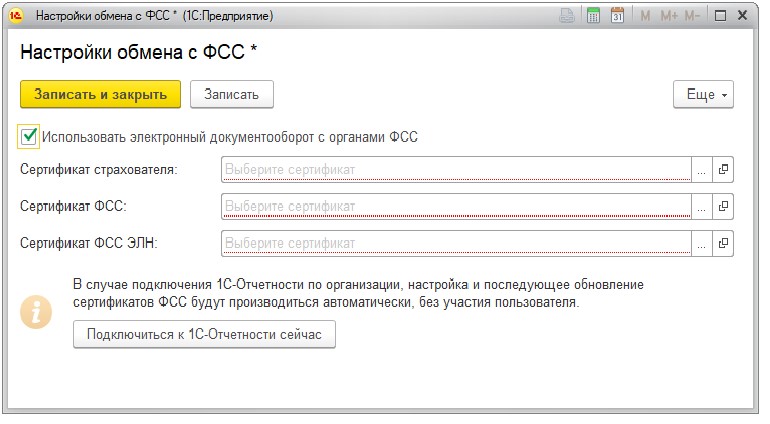
Рис.1. Настройки обмена с ФСС
Сертификат страхователя — это личный сертификат ответственного лица организации. Например, директора или бухгалтера, которые имеют право подписи отчетности в ФСС.
Сертификат ФСС ЭЛН скачивается с официального сайта. Полученный сертификат необходимо установить и открыть. После этого нажмите кнопку «Записать и закрыть».
Как сформировать больничный лист в «1С»?
Для проверки работы электронного больничного листа в «1С» нужно создать новый документ «Больничный лист». Найти его можно в блоке «Зарплата» или «Кадры» в программе «1С:ЗКГУ 3.1» (рис.2).

Рис.2. Создание нового документа «Больничный лист» в «1С:ЗКГУ 3.1»
Заполняем стандартные поля, такие как: «Месяц», «Сотрудник» и «Номер ЛН» (листка нетрудоспособности). После этого по кнопке «Получить из ФСС» получаем данные о нетрудоспособности (рис.3).

Рис.3. Кнопка «Получить из ФСС» в «1С:ЗКГУ 3.1»
Данные о медицинской организации подгружаются автоматически. Для того чтобы просмотреть эти сведения, нужно нажать на ссылку (рис.4).

Рис.4. Ссылка «Сведения о медицинской организации» в «1С:ЗКГУ 3.1»
Чтобы создать «Реестр ЭЛН», нужно зайти на вкладку «Отчетность, справки», затем зайти в «1С-Отчетность» (рис.5).
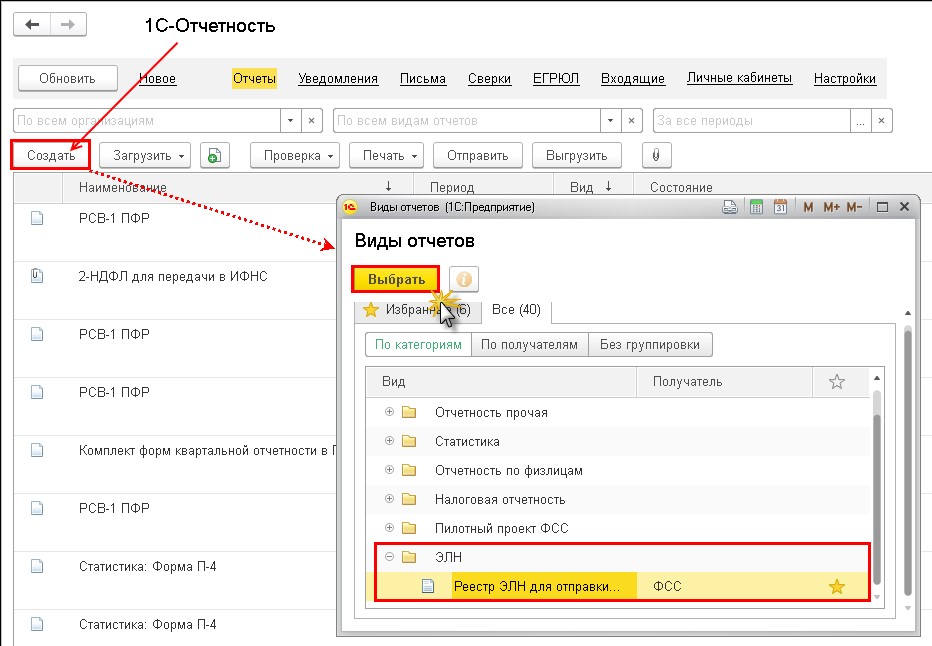
Рис.5. Создание реестра ЭЛН в сервисе «1С-Отчетность»
Далее отчет следует заполнить, проверить на заполнение обязательных полей и отправить его в ФСС.
Готово! На этом настройка и отправка ЭЛН в ФСС из «1С» завершена. Эта функция позволит вам существенно сократить время на ввод первичной документации, исключить возможные ошибки при расчете. Теперь перейдем к прямым выплатам ФСС.
Как настроить прямые выплаты ФСС?
Для начала давайте разберемся, что такое «Пилотный проект ФСС» и с чем его «едят»? По сути, это экспериментальное нововведение, которое подразумевает выплату социальных пособий без участия работодателя.
Если ваша организация является участником пилотного проекта, то для начала работы с этой функцией ее следует активировать в учетной политике организации. Для этого перейдем:
- раздел: «Настройка – Организации – Учетная политика» (рис.6);
- в подразделе «Пособия за счет ФСС» проставляем галочку, подтверждая, что ваша организация зарегистрирована в регионе;
- проставляем дату, с которой будут действовать выплаты.

Рис.6. Настройка Выплат ФСС в учетной политике организации в «1С:ЗКГУ 3.1»
По завершении этой настройки при формировании больничного листа вы увидите, что в строке, где раньше рассчитывалось пособие за счет ФСС, пусто (рис.7).

Рис.7. Лист нетрудоспособности в «1С:Зарплата и кадры государственного учреждения 3.1»
Помимо этого, появилась еще одна вкладка «Пилотный проект ФСС». В ней вы можете сформировать заявление сотрудника на выплату пособия и отдать его на подпись (рис.8).

Рис.8. Обработка «Заявление на выплату пособия» в «1С:ЗКГУ 3.1»
После перейдите в ваше «рабочее место» по выплатам ФСС. Этот раздел позволяет не только фиксировать данные больничных листов и заявлений, но и отслеживать статусы отправленных реестров, а также заносить сведения о возмещенных средствах в информационную базу.
Для этого откройте раздел: «Главное – Пособия за счет ФСС». Далее вы увидите 3 колонки:
- больничные листы;
- заявления сотрудников;
- реестры заявлений (рис.9).

Рис. 9. Рабочее место «Пособия за счет ФСС» в «1С:ЗКГУ 3.1»
Первый и второй пункт вы уже сделали. Осталось лишь создать реестр заявлений и отправить его напрямую, если у вас подключена «1C-Отчетность», или же выгрузить и отправить через другие программы.
Стоит отметить, что не все пособия будут выплачиваться за счет ФСС. Исключениями являются:
- пособие на погребение;
- пособие по уходу за детьми инвалидами.
Перечисленные выше пособия будут выплачиваться за счет работодателя, поэтому потребуется вносить данные в вашем «рабочем месте» на вкладке «Возмещение расходов организации» (рис. 10)

Рис.10. Вкладка «Возмещение расходов организации» в «1С:ЗКГУ 3.1»
Подведем итоги
Мы разобрались, как сформировать электронный больничный лист и настроить прямые выплаты ФСС в программе «1С:Зарплата и кадры государственного учреждения 3.1». Надеемся, что эти возможности помогут вам сократить время на ввод первичной документации, исключить ошибки при расчете, а также упростить взаимодействие с ФСС.
Если после прочтения у вас возникли вопросы по настройке функционала и требуется консультация специалиста, вы всегда можете обратиться в нашу компанию.
Прямые выплаты от ФСС для всей страны
Материалы газеты «Прогрессивный бухгалтер», январь 2021 г.
Начиная с 2021 г. прямые выплаты пособий через ФСС обязательны абсолютно для всех регионов России, в том числе и для тех, кто в 2020 г. использовал зачетную систему – Москва и Московская область, Санкт-Петербург, Свердловская область, Пермский и Краснодарский край и т.д. Помимо этого, Правительством утверждены изменения в отношении уплаты пособий работодателями. Рассмотрим особенности перехода на прямую выплату пособий и всех изменений, связанных с ними в 2021 году.
Новый порядок выплат
1 января 2021 г. зачетный механизм выплаты пособий полностью отменяется – теперь на работниках лежит ответственность предоставлять работодателям документы для назначения пособий, когда на организациях – передача этих данных в территориальный орган ФСС, который будет самостоятельно выплачивать пособия за исключением первых трех дней болезни сотрудников.
Для того, чтобы перейти на прямую выплату пособий работодателю необходимо:
уведомить сотрудников организации о новом порядке выплаты пособий с 01.01.2021г.;
в том случае, если в организации есть сотрудники, получающие ежемесячные «детские» пособия, которые сохраняются за ними и в 2021 г., необходимо сформировать и отправить заявления в ФСС на получение данных выплат;
изменить настройки в программах «1С» для корректного ведения учета и возможности подачи сведений в ФСС.
Отметим, что подавать в ФСС заявления о переходе на прямую выплату пособий не нужно – это происходит автоматически.
Несмотря на изменения, в 2021 г. работодателям необходимо выплачивать сотрудникам следующие суммы:
пособие по временной нетрудоспособности, которое назначается в связи с заболеванием или травмой, но только за первые 3 дня болезни;
социальное пособие на погребение;
4 дополнительных выходных дня одному из родителей (опекуну, попечителю) для ухода за детьми-инвалидами.
Таким образом, теперь организации освобождены от таких выплат, как:
пособие по временной нетрудоспособности, которое назначается в связи с заболеванием или травмой с 4 дня болезни сотрудника;
больничные по уходу за больным ребенком или родственником;
пособие по беременности и родам;
единовременное пособие женщинам, вставшим на учет в медицинских учреждениях в ранние сроки беременности;
единовременное пособие при рождении ребенка.
Общий порядок выплаты пособий сотруднику в 2021 г. следующий:
Получение от сотрудника документов, необходимых для назначения пособий – это листок нетрудоспособности и заявление о выплате пособия.
Формирование заявлений, необходимых для назначения пособий (Приказ ФСС РФ от 24.11.2017 № 578).
Расчет и выплата пособия за первые три дня болезни сотрудника.
Подготовка и передача сведений в территориальный орган ФСС – организация передает в ФСС заявление, которое предоставил работник, документы, необходимые для назначения пособия.
Проверка органом ФСС предоставленных работодателем данных и выплата пособий сотруднику.
ФСС проверяет и перечисляет застрахованному лицу денежные средства в течение 10 дней с момента поступления данных.
Настройки в «1С»
Для того чтобы автоматизировать заполнение данных для ФСС в программах «1С», следует внести изменения в настройки учетной политики.
В том случае, если учет ведется в программе «1С:Бухгалтерия 8», ред. 3, то необходимо зайти в раздел «Зарплата и кадры» – блок «Справочники и настройки» – «Настройки зарплаты». После этого необходимо перейти по ссылке «Порядок учета зарплаты» и двойным нажатием мыши провалиться в ту организацию, по которой будут вноситься изменения. В блоке «Пилотный проект ФСС» указать, что выплата пособий передана в ФСС.
Если же учет ведется в программе «1С:Зарплата и управление персоналом 8», ред. 3.1, то следует зайти в раздел «Настройка» – блок «Предприятие» – «Организации» или «Реквизиты организации». После этого выберете закладку «Учетная политика» и аналогичную ссылку. В открывшемся окне откройте вкладку «Пособия ФСС» и укажите дату перехода на прямую выплату пособий.
Порядок формирования данных для выплаты пособий аналогичен в двух программах. В первую очередь формируется документ «Больничный лист». Заметьте, что при правильных настойках программа рассчитает сумму пособий к выплате только за первые три дня или же, если это определено законодательно, проставит нули. Сумма к выплате зависит от причины нетрудоспособности.
После этого в блоке «Пилотный проект» заполняются данные для реестра и документ «Заявление», необходимый для назначения пособия. Информация попадает в документы автоматически из карточки организации и сотрудника.
Завершающим шагом является формирования реестра сведений, необходимого для назначения пособия (раздел «Зарплата и кадры»/«Отчетность, справки» – «Пособия за счет ФСС» – «Создать реестр» – «Заполнить»).После этого реестр можно выгрузить или же отправить его напрямую из «1С» (если подключен сервис «1С-Отчетность»), воспользовавшись командами, находящимися в верхней части Реестра.
Реестр ЭЛН и реестр прямых выплат ФСС в версии ЗУП 3.1.17.135, 3.1.14.465
На данный момент часто возникает вопрос, почему при попытке отправить или выгрузить реестр прямых выплат ФСС, для электронного больничного листа, программа выдает ошибку: Перед отправкой реестра прямых выплат для ЭЛН требуется отправить реестр ЭЛН.
Дело в том, что в версии ЗУП 3.1.17.135, 3.1.14.465 перед отправкой реестра ФСС нам нужно создать и отправить (если мы пользуемся 1С-отчетностью) реестр ЭЛН.
Где мы можем его найти и как, если необходимо, можем вывести в раздел Отчетность, справки для быстрого доступа?
Рассмотрим по порядку:
- Создаем документ Больничный лист через меню Кадры – Больничные листы:
- Так как реестр ЭЛН актуален только для электронных больничных листов, загружаем больничный лист напрямую из 1С-отчетность, или из файла:
- Обратите внимание, что данные листка нетрудоспособности теперь находятся не во вкладке Прямые выплаты ФСС, а рядом с кнопками загрузки в шапке документа:
- При загрузке данных электронного больничного листа, эти данные заполняются автоматически, проверяем:
- После того, как электронный больничный лист полностью заполнен, нам нужно создать реестр ЭЛН. Находиться он в меню Отчетность, справки – 1С-Отчетность:
- Через кнопку Создать находим реестр ЭЛН для отправки в ФСС в папке ЭЛН:
- Журнал Реестра ЭЛН для отправки в ФСС можно сделать видимым в разделе Отчетность, справки . Для этого в данном разделе нажмем справа вверху кнопку в виде «шестеренок» и выберем пункт Настройка навигации:
- После этого откроется панель навигации раздела, находим в поле Доступные команды Реестр ЭЛН для отправки в ФСС. Выделяем и с помощью кнопки Добавить перемещаем в поле Выбранные команды. Нажимаем ОК.
Создаем реестр ЭЛН, заполняем его через кнопку Заполнить, тогда он заполнится всеми электронными больничными листами, по которым еще не создан реестр ЭЛН. Либо через кнопку Подобрать выбираем конкретный электронный больничный лист, который нам нужен;
Если мы отправляем реестр через 1С-Отчетность, сразу из документа можем отправить реестр в ФСС. Если пользуемся сторонними программами для обмена с ФСС, выгружать данный реестр не нужно, просто проводим и закрываем документ:
После проведения реестра ЭЛН заполняем и отправляем реестр прямых выплат ФСС в штатном режиме. Ошибка нас больше беспокоить не будет.
Статью подготовила Тимофеева Светлана, специалист линии консультаций франчайзинговой сети «ИнфоСофт»
Как оформить больничный в 1с 8.3 Бухгалтерия
Порядок расчета больничного листа в Бухгалтерии ред.3.0 зависит от количества сотрудников в организации и базе. Для автоматического расчета в программе стоит ограничение в размере 60 сотрудников, если их число больше, то рекомендуется использовать отдельную программу Зарплата и управление персоналом ред. 3.1.
Рассмотрим, как в программе произвести автоматический расчет больничного листа и вручную.
Сотрудник ООО «Ромашка» Сидоров К.Т. предоставил больничный лист за период 02.04.2020 по 13.04.2020. Стаж сотрудника для оплаты больничных листов составляет 12 лет. Устроен в организацию с 2019 года и его заработок составил 560000 рублей, также он предоставил справку за 2018 год с предыдущего места работы на сумму 450000 рублей. В ООО «Ромашка» сотрудник работает на пятидневном графике по 8 часов в день. В организации установлен районный коэффициент (РК) 1.15.
1.Ручной расчет больничного листа.
Для Расчета пособия необходимо произвести следующее:
1.Настроить виды начисления
Заходим в раздел Зарплата и кадры – Настройка зарплаты – Расчет зарплаты – Начисления.
По кнопке «Добавить» создаем два вида начисления «Оплата больничного листа за счет работодателя», «Оплата больничного листа за счет ФСС».
У новых видов начисления указываем наименование и КОД (могут быть любые символы, но код должен быть уникальным). НДФЛ – облагается, код дохода 2300, категория дохода – прочие доходы от трудовой деятельности. В настройке взносов необходимо указать: для больничного за счет работодателя — «Доходы целиком не облагаемые страховыми взносами, кроме пособий за счет ФСС и денежного довольствия», для больничного за счет ФСС – «Государственные пособия обязательного социального страхования».
Для расчета налога на прибыль по статье 255 больничный за счет работодателя — учитывается в расходах на оплату труда пп.48.1 ст.264 НК РФ, за счет ФСС – не включается в расходы по оплате труда.
2. Рассчитать больничный лист
При расчете больничного листа сравнивается несколько показателей:
1. Расчёт среднего заработка
Средний заработок = Заработок за расчетные годы/730
Заработок за расчетные годы = Доход 2018 года+ Доход 2019 года
При расчете дохода за год не забываем про ограничение предельной величиной, каждый год она разная.
2018 г. – 815000 рублей
В нашем примере превышения нет, поэтому заработок равен 560000р.+450000р=1010000р
Средний заработок = 1010000/730=1383,56 рублей
2. Минимальный среднедневной заработок из МРОТ
Минимальный среднедневной заработок из МРОТ= (МРОТ*24/730 дней).
На день наступления больничного МРОТ = 12130 рублей, получаем 12130*24/730=398,79 рублей.
Сравниваем полученные показатели, видим, что данный показатель меньше фактического среднего заработка. Поэтому для расчета пособия будет использован средний заработок сотрудника 1383,53 рубля.
Т.к. стаж составляет 12 лет, то пособие будет выплачено в размере 100% от среднего заработка.
3. Минимальный размер дневного пособия
С 01.04.2020 года были приняты новые правила ( № 104-ФЗ от 01.04.2020), если пособие по больничному за полный месяц не может быть меньше МРОТ, иначе больничный рассчитывается в сумме, начисленной исходя из МРОТ, в расчете за полный календарный месяц. МРОТ берется с учетом районного коэффициента. Для неполного рабочего времени МРОТ учитывается пропорционально. Эти правила установлены с 01.04.2020 года по 31.12.2020 года для больничных с кодами: 01, 02, 03, 06, 09, 10, 11, 12, 13, 14, 15.
Минимальный размер дневного пособия = МРОТ*Долю неполного рабочего времени*Районный коэффициент /Количество дней в месяце.
Дневное пособие = 12130*1*1,15/30=646,98 руб.
Мы рассчитали три показателя, которые должны сравниваться при расчете пособия с 01.04.2020 и браться наибольший из них.
В нашем примере это Средний заработок = 1383,56 рублей
Сотрудник всего болел 12 дней, три из них за счет работодателя и 9 за счет ФСС.
Сумма за счет работодателя 1383,56*3 = 4150,68 рублей
Сумма за счет ФСС 1383,56*9 =12452,04 рублей.
3. Отразить больничный в программе.
Заходим Зарплата и кадры – Все начисления, по кнопке «Создать» создаем документ Начисления заработной платы.
Подбираем в документ сотрудника по которому необходимо провести начисления и выделив его нажимаем кнопку «Начислить». Отразятся доступные начисления, выберем необходимое нам «Оплата больничного листа за счет работодателя», укажем начисленную сумму, и таким же образом начислим «Оплата больничного листа за счет ФСС».
По ссылке начислено проверяем суммы и в поле Дата выплаты ставим планируемую дату выплаты больничного.
Проверяем в колонке НДФЛ сумму исчисленного налога.
4.Сделать запись для отражения больничного листа в отчетности.
Чтобы информация о пособиях попала в отчетность, создаем документ «Операция учета взносов».
Заходим: Зарплата и кадры – Операция учета взносов, добавляем новый документ.
Заполняем реквизиты: дату документа, организацию, сотрудника, месяц начисления больничного листа. Для того, чтобы данные попали в отчет, заполняет третью вкладку «Пособие по соц. Страхованию» как на рисунке:
Сохраняем внесенные данные.
2. Автоматический расчет.
Расчет больничного производится специальным документом — «Больничный лист».
В разделе Зарплата и кадры – Все начисления по кнопке «Создать» выбираем Больничный лист.
Заполняем поля Дата документа, организация, Сотрудник, номер больничного листа.
Если больничный электронный (ЭЛН), то после ввода номера листа нетрудоспособности все данные можно заполнить автоматически по кнопке «Получить из ФСС» или «Загрузить из файла».
Если больничный первичный, то ставим переключатель первичный больничный, если является продолжение, то ставим продолжение и по ссылке выбираем первичный больничный.
Указываем причину — (01, 02, 10, 11) Заболевание или травма. Поле период 02.04.2020.-13.04.2020
Больничный будет рассчитан исходя из данных, внесенных в базу и стажа сотрудника.
Если было нарушение режима, то отмечаем это.
Также указываем для расчёта стаж.
Программа на основании имеющихся данных автоматически рассчитывает сумму к выплате. По ссылке «Начислено» видим какие суммы участвовали при расчете начисления, а также в этой форме указываем сумму заработка с прошлого места работы.
При расчете программа будет использовать алгоритм, который мы рассмотрели ранее при ручном вводе больничного.
Через настройку Еще – Изменить форму ставим галочку «Дата выплаты», и вносим планируемую дату выплаты больничного. Эта дата необходима для НДФЛ.
По кнопке «Расчет среднего заработка» можем получить печатную форму расчета. При необходимости можно доработать дополнительные печатные формы к документу.
В отчетность данные попадут автоматически, никаких дополнительных документов создавать не надо.
Консультацию для Вас составила специалист нашей Линии консультаций.
Закажите тестовую консультацию по Вашей программе у нас по телефону: +7(343) 288-75-45.
*Для оказания консультации необходимо сообщить ИНН вашей организации, регистрационный номер вашей программы ( для программ 1С:Предприятие версии ПРОФ необходим активный договор 1С:ИТС ПРОФ)